9 個最佳 WordPress 熱門帖子插件 + 如何使用
已發表: 2023-02-06您在尋找最好的 WordPress 流行帖子插件嗎? 或者,是否正在尋找一種能夠以動態且具有視覺吸引力的方式顯示您的熱門內容的工具? 如果是,那麼您已到達正確的頁面。
想像一下,只需一個解決方案即可增加流量、促進社區參與並獲得有價值的見解。 借助 WordPress 熱門帖子插件,您可以輕鬆展示您最熱門的內容。 此外,改善內部鏈接並增加用戶參與時間。
令人高興的是,有幾個流行的帖子插件非常適合您的 WordPress 網站。 然而,從眾多選擇中挑選一個是一項真正的工作。
在本文中,我們精心挑選了 WordPress 最流行的帖子插件列表。 那麼,讓我們深入了解插件列表吧!
為什麼需要 WordPress 熱門帖子插件?
在繼續之前,讓我們探討一下 WordPress 流行的帖子插件的好處。
WordPress 流行的帖子插件有助於提高您網站的參與度並增加流量。 您還可以深入了解您的受眾。
這些工具使您可以輕鬆地以視覺上吸引人的動態方式顯示您最受歡迎的內容。 因此,吸引訪問者的注意力並鼓勵他們探索更多您的網站。
此外,使用 WordPress 流行的帖子插件還有幾個好處。 他們之中有一些是:
- 它有助於在網站上顯示熱門帖子並增加流量。
- 此外,它還提供對流行內容的洞察並指導內容策略。
- 輕鬆突出顯示熱門帖子並吸引讀者。
- 通過將流量引導至高性能內容,有助於增加網頁瀏覽量和廣告收入。
- 您可以改進內部鏈接並增加用戶停留時間。
- 此外,通過在社交媒體上展示熱門帖子來鼓勵社交分享。
- 自動跟踪和顯示熱門帖子的實時數據。
- 通過自動化跟踪和展示熱門帖子的過程來節省您的時間。
- 能夠從熱門帖子列表中排除某些帖子或類別。
需要選擇哪個插件的詳細指導? 不用擔心! 我們為您提供了有關如何選擇最佳 WordPress 插件的指南。
話雖如此,讓我們繼續前進!
9 個最佳 WordPress 熱門帖子插件
為了您的方便,我們精心挑選了一份最好的 WordPress 流行帖子插件列表。 查看每個選項的描述、功能和定價,以找到滿足您需求的完美插件。
1. WordPress 熱門帖子
WordPress Popular Posts 插件是一個高度可定制的小部件,旨在顯示您博客中訪問量最大的帖子。 最好的部分是您的博客上將有多個小部件,每個小部件都有獨特的設置。
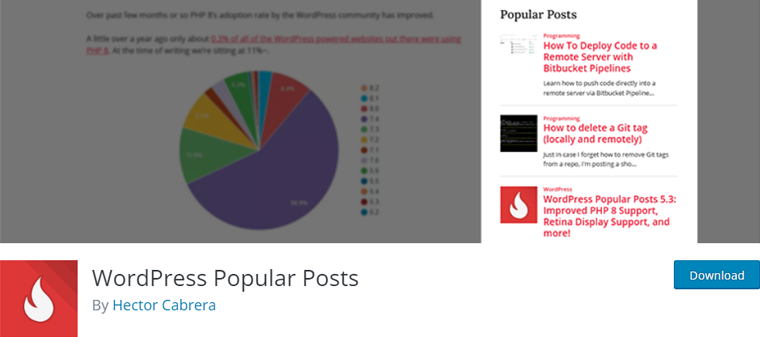
此外,跟踪哪些帖子獲得最多流量從來都不是一件容易的事。 通過設置特定時間範圍的功能,您可以查看最受歡迎的帖子。 過去 24 小時、過去 7 天、過去 30 天等。
主要特徵:
- 您可以使用縮略圖顯示您的帖子,讓訪問者可以快速輕鬆地查看每篇帖子的內容。
- 此外,它還支持自定義帖子類型,以便您可以跟踪所有內容的受歡迎程度。
- 統計儀表板是查看您的熱門帖子隨時間變化情況的好方法。
- 通過排序選項,您可以按照自己喜歡的方式(瀏覽量、評論或帖子標題)對熱門列表進行排序。
- 高級緩存功能將有助於提高您網站的性能。
價錢:
這個插件是完全免費的,可以在 WordPress.org 的插件目錄中找到。 此外,您可以從 WordPress 儀表板輕鬆安裝此插件。
2.怪物洞察力
MonsterInsights 是適用於 WordPress 的最佳 Google Analytics 插件之一。 使用此插件,您可以從 WordPress 儀表板訪問所需的所有基本統計信息。
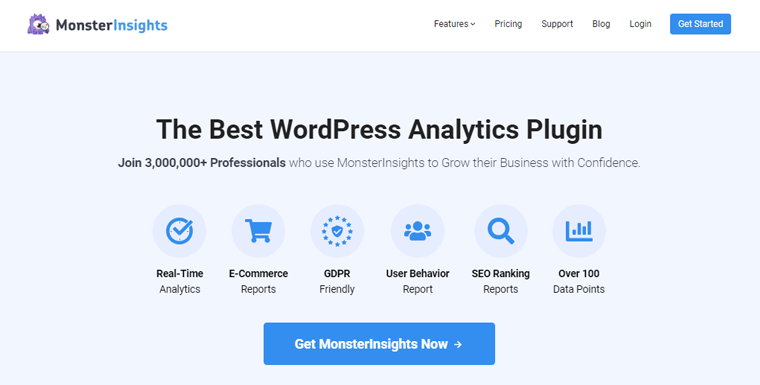
這還不是全部,這個插件有Post Type Tracking功能。 您可以查看您網站上每種內容的表現——帖子、頁面、類別和自定義帖子類型。
此外,它還可以幫助您了解哪些類型的內容吸引了訪問者,並做出數據驅動的決策以提高您網站的性能。 因此,無論您是想增加帖子瀏覽量還是增加流量,MonsterInsights 都能提供您成功所需的見解。
主要特徵:
- 直接在您的管理欄中快速訪問頁面見解,以便於監控。
- 此外,它還會突出顯示您最受歡迎的帖子並增加與觀眾的互動。
- 您將詳細了解各個帖子和頁面的性能,以做出明智的決定。
- 輕鬆下載 PDF 報告以進行深入分析和記錄保存。
- 您將對內容的表現有寶貴的見解,包括推動流量和參與度的因素。
- 能夠監控單個帖子和頁面的統計數據,以跟踪進度並確定需要改進的地方。
- 快速識別您最常訪問的內容並優化您的策略以利用其成功。
價錢:
MonsterInsights 是一款免費增值WordPress 插件,同時提供免費和高級計劃。 您可以從 WordPress 插件存儲庫下載免費插件。 或者只是從您的儀表板安裝它。
對於高級插件,它可以在其網站的定價頁面上找到,有 3 個定價計劃。 他們是:
- Plus 計劃:小型企業和出版商每年收費 199 美元。 它包括無限的頁面瀏覽量、無限的用戶數和在單個站點上的使用。
- 專業計劃:電子商務網站和企業的費用為每年 399 美元。 它擁有從 Plus 計劃到高級分析功能和高級報告的所有內容。
- 代理計劃:營銷和網絡開發代理每年花費 799 美元。 它具有 Pro 計劃的所有功能以及 WordPress 多站點支持,可在 25 個站點上使用等。
3.噴氣背包
Jetpack 是功能強大的 WordPress 安全插件之一,它提供易於使用的安全工具來確保您網站的安全。 但這還不是全部,它還包括性能和增長工具,可幫助您優化網站速度。
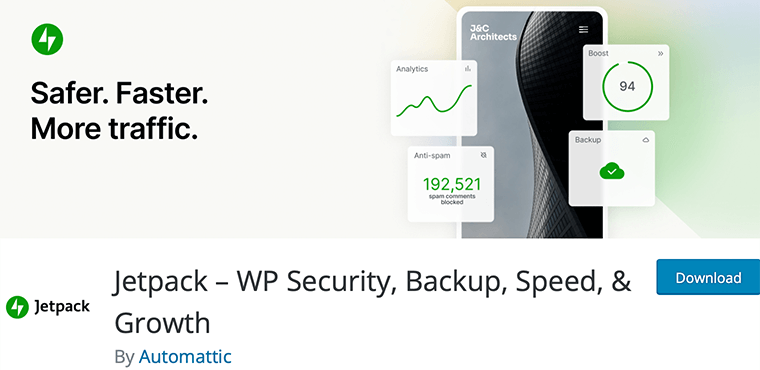
此外,在展示您的最佳內容時,它提供了Top Posts & Pages Widget 。 您可以顯示您最喜歡的帖子或最多十個帖子。 因此,為您的訪問者提供一種快速簡便的方式來訪問您最受歡迎的內容。
主要特徵:
- 使用此插件,您可以在站點的任何位置顯示熱門帖子和頁面小部件。
- 此外,在帖子和頁面中使用它的短代碼來展示您的熱門內容。
- 您將能夠將短代碼直接添加到您的主題模板文件中,以進行更多自定義。
- 按時間範圍輕鬆過濾您的熱門帖子,並刪除上個月未發布的帖子。
價錢:
Jetpack 也是一個免費的 WordPress 插件。 您可以直接從 WordPress.org 目錄下載免費版本。
同時,為了獲得更多附加功能,您可以切換到高級版本。 它適用於以下計劃:
- 安全計劃:每月收費 20 美元,按年計費,包括備份、垃圾郵件防護等功能。
- 完整計劃:每月收費 50 美元,按年計費,包含安全和性能功能。
4.顯示帖子
Display Posts 是流行的 WordPress 插件之一,用於在網站上添加熱門帖子。 這個插件使創建漂亮的列表、網格、導航等內容變得更加簡單。
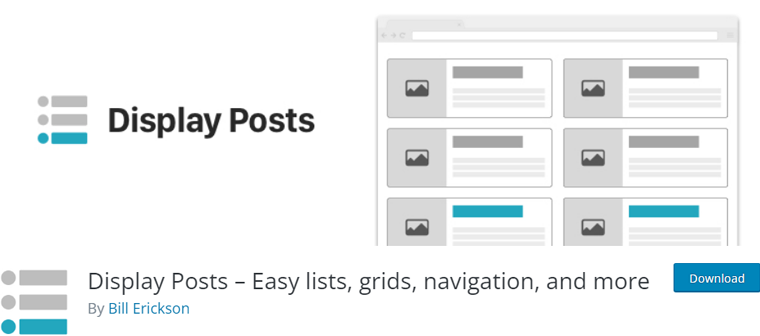
此外,您可以輕鬆列出您網站上的內容,使其成為博主和作品集網站的絕佳選擇。 您需要做的就是將短代碼添加到內容編輯器中,一切順利。
主要特徵:
- 按類別過濾您的帖子,為您的受眾創建針對性強的內容列表。
- 使用基於網格的顯示功能在您的網站上創建令人驚嘆的、視覺上吸引人的帖子列表。
- 列出您的熱門帖子並根據各種因素對其進行排序,包括標題、菜單順序、相關性、內容類型等。
- 在您的網站上突出顯示即將發生的事件,讓您的受眾了解並參與社區中正在發生的事情。
- 控制每個列表中顯示的帖子數量和帖子摘錄的長度。
價錢:
您可以從 WordPress.org 的插件存儲庫中免費獲取 Display Post 插件。
但是,您始終可以通過添加附加組件來擴展此插件的功能。 一些流行的附加組件是分頁、日期視圖、alpha 視圖等。
5. WP-PostRatings
立即開始使用 WP-PostRatings 為您的 WordPress 網站添加評級。 此插件可幫助您的訪問者向 WordPress 網站添加一個有趣且互動的評級系統。
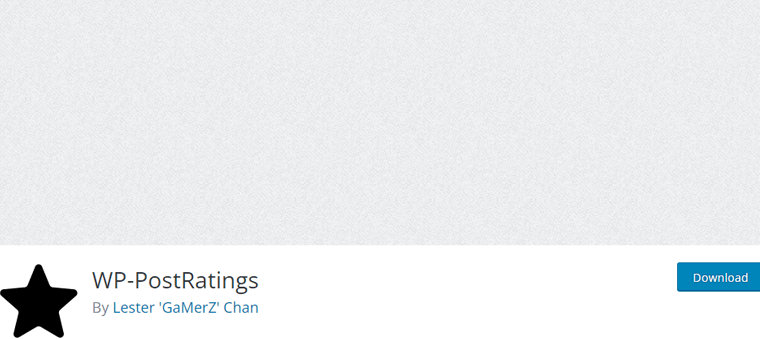
因此,為您提供寶貴的反饋並幫助您確定哪些內容最受歡迎。 此外,您將能夠看到哪些帖子引起了您的受眾的共鳴,並相應地調整您的內容策略。
而且,借助一系列可用的短代碼和小部件,您可以輕鬆地在網站的任何位置顯示評級。 例如,從您的主頁到各個帖子和頁面。
主要特徵:
- 您的訪問者可以通過帖子摘錄、評論表或兩者進行評分。
- 它帶有可自定義的投票圖像模板
- 此插件與 WordPress 多語言 (WPML) 插件等多語言插件兼容。
- 此外,您可以限制用戶角色和 IP 地址的投票。
價錢:
WP-PostRatings 可從 WordPress.org 的官方插件庫免費獲得。
6.前10名
列表中的另一個是 Top 10,這是一個流行的 WordPress 帖子插件,它既易於使用又具有強大的功能。 您將能夠跟踪您的帖子、頁面和任何自定義帖子類型的頁面瀏覽量。
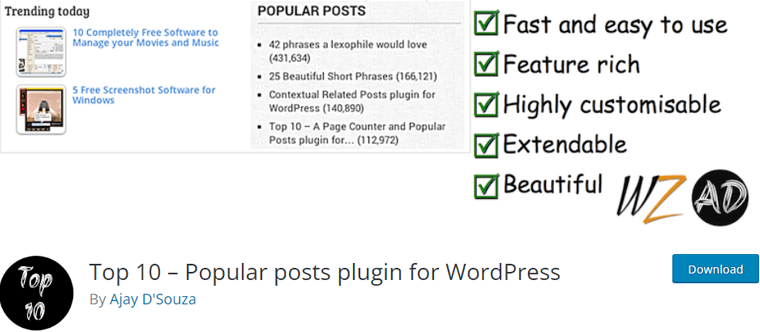
這還不是全部,它還帶有兩個方便的小部件。 因此,您可以使用它們在您網站的任何位置顯示您最受歡迎的帖子列表。 在主頁、側邊欄或任何其他小部件區域展示您的熱門帖子。
主要特徵:
- 能夠為您最受歡迎的帖子顯示引人注目的縮略圖,以吸引讀者的注意力。
- 它與Gutenberg等最新的 WordPress 編輯器兼容,使用起來毫不費力。
- 此外,它還可以輕鬆準確地跟踪您的帖子、頁面和自定義帖子類型的頁面瀏覽量。
- 它帶有一個用戶友好的後端,允許您根據自己的喜好自定義插件。
- 您可以享受與流行的緩存插件的兼容性,消除兼容性問題的麻煩。
價錢:
這是一個免費的插件,可在 WordPress.org 官方插件目錄中輕鬆獲得。

7. WP 選項卡小部件
WP Tab Widget 是您在博客上獲得完美標籤所需的 WordPress 插件。 這個插件是一個 AJAXified 解決方案,所以內容只在需要時加載。 這意味著它速度快、重量輕,並且不會減慢您的網站速度。
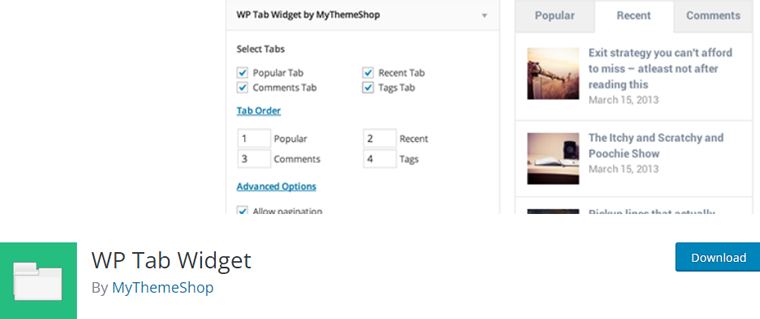
此外,您可以輕鬆創建漂亮的選項卡來顯示您最受歡迎的帖子、最近的帖子、最近的評論和標籤。 此外,您可以在站點的任何位置顯示這些選項卡,包括主頁、側邊欄和頁腳。
主要特徵:
- 您可以從多種選項中進行選擇,包括字體大小、背景顏色、文本顏色等。
- 它帶有內置的分頁系統,使您可以更輕鬆地瀏覽帖子。
- 可以靈活地在不同的選項卡之間進行選擇,例如流行、最近、評論和標籤,以顯示您的帖子。
- 它是完全響應式的,這意味著它可以適應任何屏幕尺寸。
- 您將完全控制要在選項卡中顯示的帖子數量。
價錢:
WP Tab Widget 可從 WordPress.org 的官方插件目錄免費獲得。
8.趨勢/流行的帖子滑塊和小部件
使用趨勢/熱門帖子滑塊和小部件展示您的熱門帖子或熱門帖子。 無論是使用短代碼還是在側邊欄中使用小部件添加帖子,這個插件都使它變得簡單。
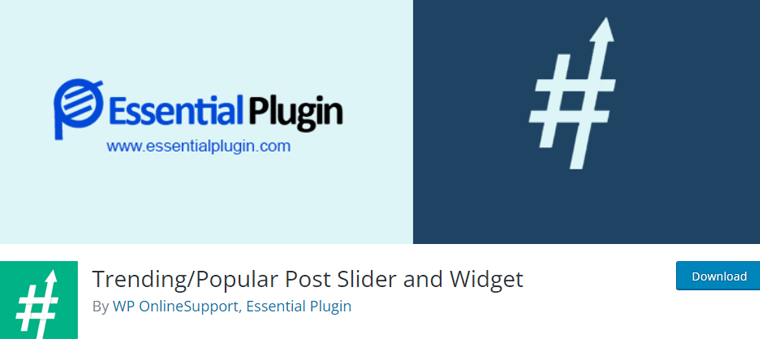
最好的部分是您可以選擇如何顯示您的熱門帖子。 在網格塊、滑塊、旋轉木馬或小部件之間進行選擇。 使用這些選項,您可以找到最適合您網站的選項。
這個插件不僅用途廣泛,而且響應迅速。 所以您可以確定它在任何設備上看起來都很棒。
主要特徵:
- 它允許您管理趨勢和特色帖子。
- 提供20 種帶有網格和網格框佈局的設計可供選擇。
- 您還可以選擇顯示或隱藏評論和評論計數。
- 您可以控制滑塊分頁和箭頭,並根據需要隱藏。
- 此外,您還可以限制公開帖子的數量。
價錢:
此插件有免費版和高級版。 免費版本可在 WordPress.org 的插件庫中獲得。
然而,要獲得專業版功能,您需要從其官方網站購買高級版。 它具有以下付費選項:
- 年度:每年收費 169 美元,(35 個以上的插件,2000 個以上的模板 = Essential Plugin Bundle),票證支持選項,無限制的網站使用等。
- 終身: 349 美元、終身許可證、所有年度計劃功能和聊天支持。
9.相關
使用 Relevant 插件在您的 WordPress 網站上顯示您最受歡迎、精选和最新的帖子。 因此,您可以通過突出顯示重要信息來保持讀者的參與度。
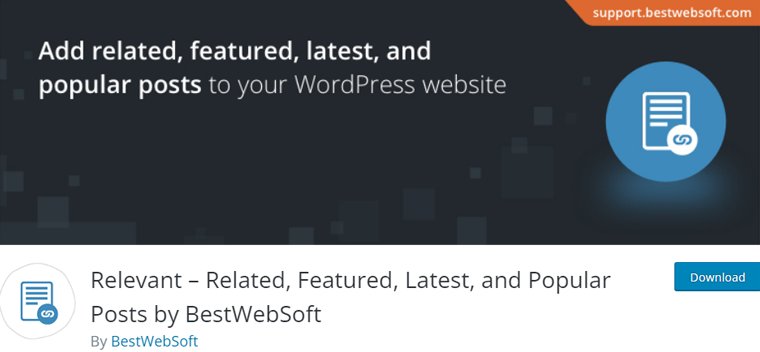
此外,它是一個全面的解決方案,提供了一種顯示來自特定或當前類別的最新帖子的方法。 因此,讓您的訪問者保持參與,從而增加頁面瀏覽量、延長會話時間,並最終獲得更好的用戶體驗。
主要特徵:
- 您可以選擇在網站內容之前或之後顯示相關、特色、最新和熱門帖子。
- 能夠更改相關、精選、最新和熱門帖子的標題,以更好地滿足您的需求。
- 您可以選擇控制為每種類型的帖子顯示的帖子數量。
- 該插件允許您根據類別、標籤、標題和元信息在帖子和頁面中顯示相關帖子。
- 此外,您還可以根據瀏覽量和評論數對熱門帖子進行排序。
價錢:
這是一個免費的 WordPress 流行帖子插件。 它可以在 WordPress.org 的官方插件目錄中找到。
如何使用 WordPress 熱門帖子插件?
我們的最佳 WordPress 流行帖子插件列表到此結束。 現在,我們將通過 3 個簡單有效的步驟來使用 WordPress Popular Post 插件並在您的網站上顯示熱門帖子。
那麼,讓我們看看這些步驟中的每一個。
第 1 步:安裝並激活插件
為了開始使用 WordPress Popular Posts 插件,您需要安裝並激活它。 為此,您需要訪問 WordPress 管理儀表板。 因此,請先登錄您的 WordPress 儀表板。
到達那里後,導航到“插件”菜單,然後單擊“添加新”子菜單。
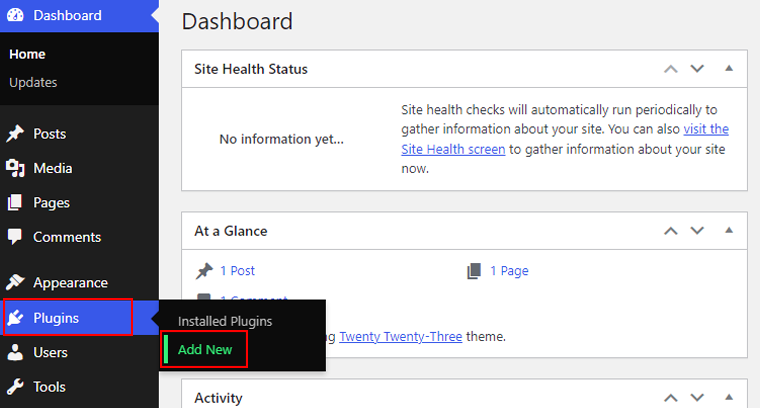
現在,您會在頁面右側看到一個“搜索插件”框,您可以在其中搜索WordPress Popular Posts插件。
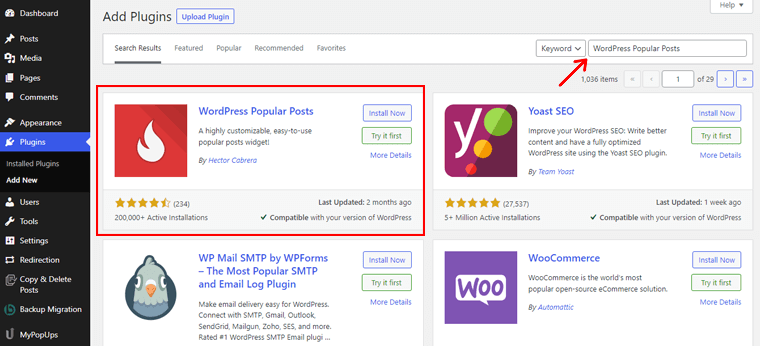
選擇插件後,就可以安裝它並在您的 WordPress 網站上使用它了。 現在,您應該單擊“立即安裝”按鈕。
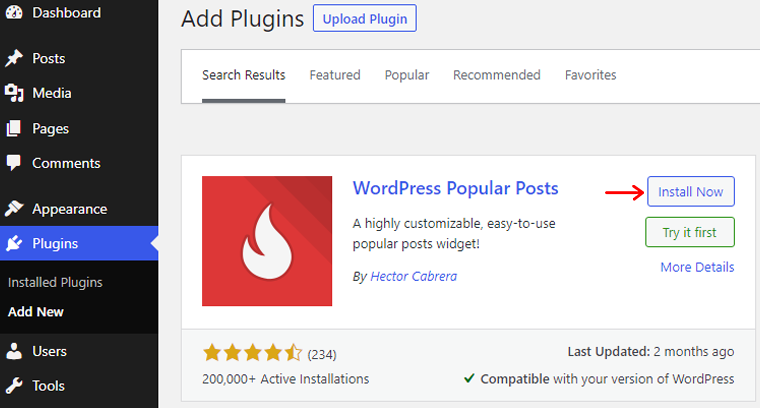
您只需單擊插件完全安裝後出現的“激活”按鈕即可激活插件。
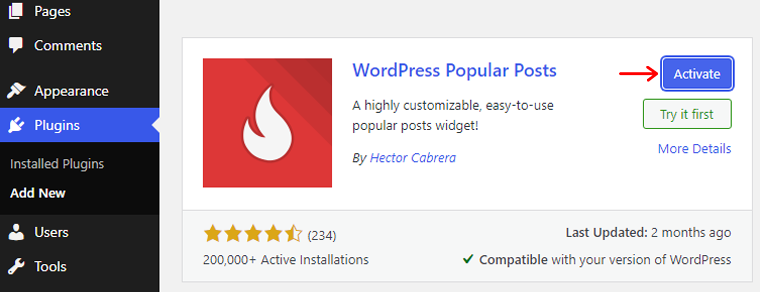
最後,您已經成功安裝了您網站的 WordPress Popular Posts 插件。
要獲得詳細的安裝指南,請閱讀我們關於如何安裝 WordPress 插件的教程。
第 2 步:配置插件
安裝後,前往儀表板菜單上的設置,然後單擊WordPress 熱門帖子。
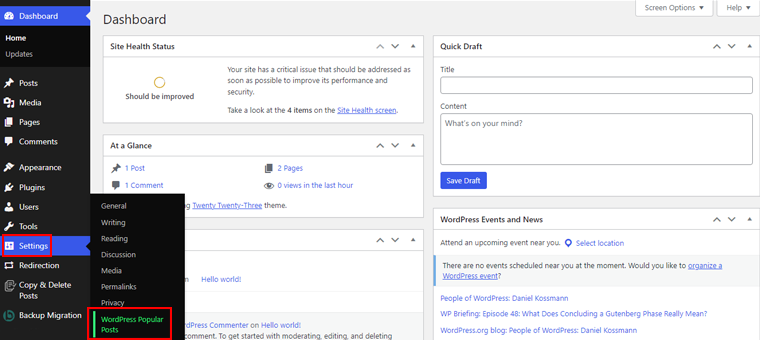
此儀表板是您檢查帖子進度的首選目的地。 了解您瀏覽次數最多和評論次數最多的帖子的大量瀏覽次數和評論。
通過您選擇的直觀選項(如Stats 、 Tools和Debug )解鎖無限可能。
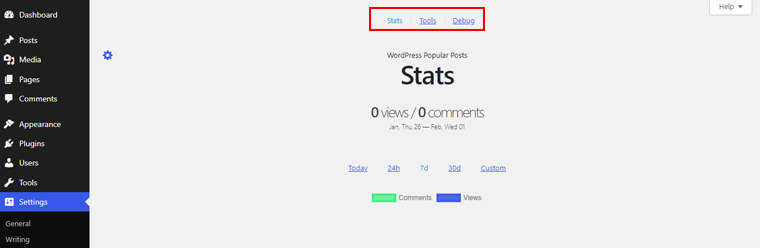
如果您想為最受歡迎的帖子添加個人風格,請單擊“工具”鏈接並開始自定義。
之後,您將被重定向到可以更改縮略圖和特色圖片的頁面。 此外,您可以單擊延遲加載選項的是或否。 然後單擊“應用”按鈕以保存更改。
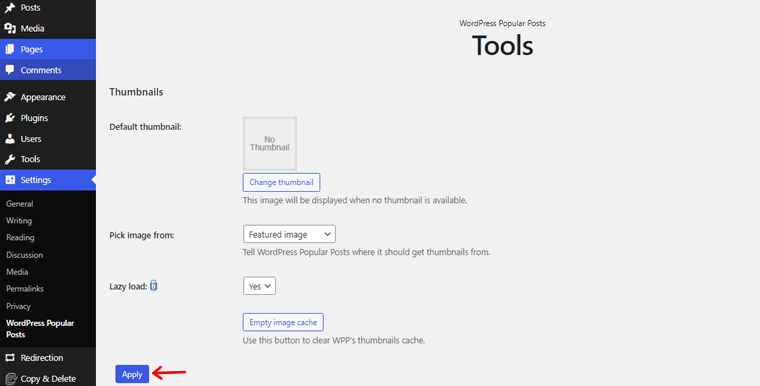
如果進一步向下滾動,則會找到修改數據的選項。 例如,您可以選擇誰可以登錄查看帖子、限制日誌記錄選項、啟用/禁用 Ajaxify 小部件等。完成後,單擊“應用”按鈕進行更改。
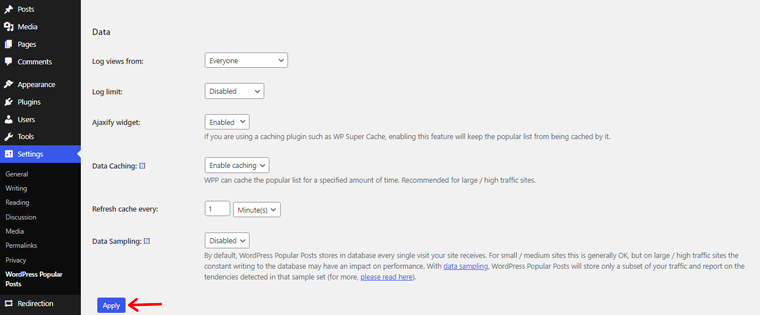
再往下,您可以看到在當前窗口或新窗口和選項卡中更改打開鏈接的選項。 此外,您還可以選擇啟用/禁用使用插件的樣式表。 完成後,單擊“應用”按鈕並進行更改。
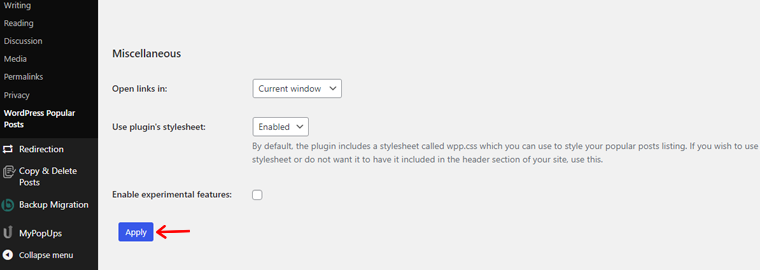
現在您已準備好在您的網站上添加流行的帖子小部件。
第 3 步:使用短代碼顯示熱門帖子
要顯示最受歡迎的帖子,您必須在網站的任何位置插入[wpp header='Popular Posts']簡碼。
但首先,您需要創建一個頁面。 為此,請轉到 WordPress 儀表板並單擊Pages 。 在那裡,選擇選項Add New 。
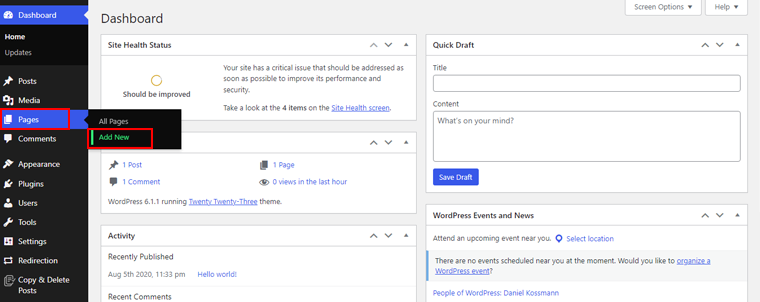
之後,它將引導您進入編輯器頁面。 在那裡您需要添加Shortcode 小部件。 單擊左上角的“+”按鈕,然後在搜索欄中搜索簡碼。 出現後,單擊以將其添加到您的頁面。
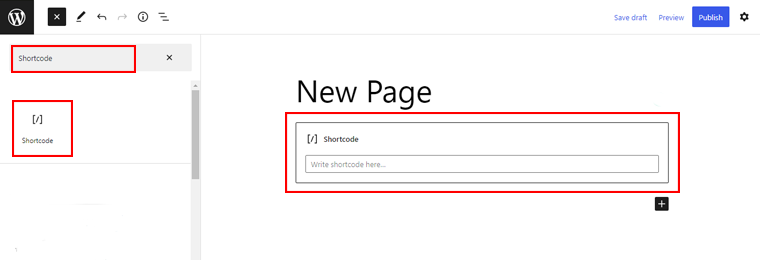
現在,在簡碼框中添加我們之前提到的簡碼。 之後,點擊右上角的“發布”按鈕。
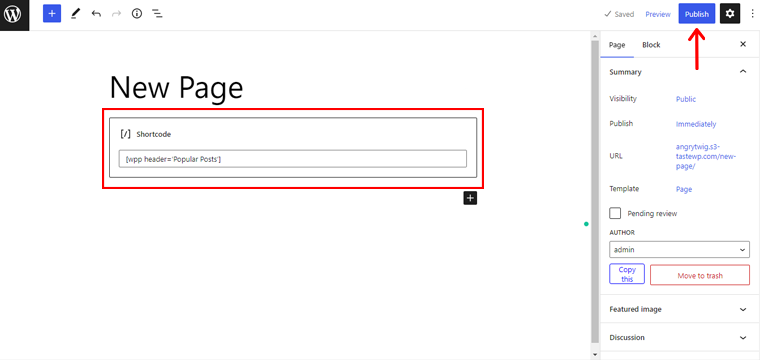
你完成了!
按照這些步驟,您可以使用短代碼輕鬆地在 WordPress 網站上顯示您的熱門帖子。
如果您是嘗試創建第一個網站的初學者,請閱讀我們關於如何製作網站的終極指南。
結論
這就是我們關於最好的WordPress 流行帖子插件的文章! 我們希望本文能幫助您找到適合您的 WordPress 網站的合適的流行帖子插件。
如果您想讓我們推荐一個,那麼我們會選擇 WordPress Popular Post。 它不僅是一個免費的插件,而且還有多個具有獨特功能的小部件。 我們相信您不會後悔的!
是否使用過文章中提到的任何插件? 我們很想听聽您的想法。 請在下面的評論部分分享您的經驗。
如果您有任何疑問,請隨時與我們聯繫。 我們總是很樂意提供幫助。
您還可以查看我們關於如何在 WordPress 上恢復已刪除的博客文章或頁面以及如何在 WordPress 上創建“關於我”頁面的文章。
如果您發現這篇文章內容豐富,請與他人分享,我們將不勝感激。 所以幫助我們傳播這個詞。
最後,通過在 Twitter 和 Facebook 上關注我們,了解我們的最新文章。
